
Blu-ray Creator è il miglior software di masterizzazione Blu-ray. Ti consente di masterizzare i tuoi video registrati o scaricati su dischi Blu-ray / cartella / file ISO. Con potenti funzioni di modifica, consente di definire il menu, aggiungere il file audio preferito e inserire i sottotitoli. Inoltre ti consente di ritagliare, ritagliare e filigranare il tuo video per ottenere effetti speciali.
Il primo passo è scaricare questo programma sul PC, quindi installarlo ed eseguirlo sul tuo computer.
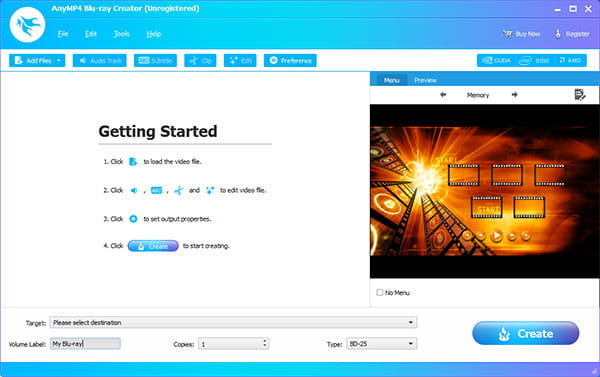
Fare clic sul pulsante Aggiungi file nell'interfaccia per caricare i file video che si desidera creare su disco Blu-ray / cartella / file ISO.
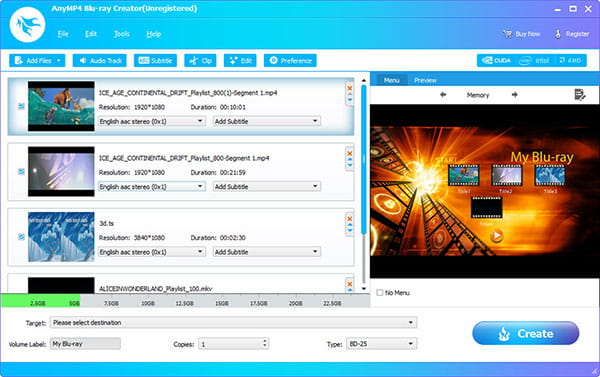
Nota:
Se si desidera creare video su dischi Blu-ray, è necessario collegare l'unità BD al computer e inserire un disco Blu-ray vuoto nell'unità BD.
Se hai solo bisogno di masterizzare i video nella cartella Blu-ray / file ISO, non hai bisogno di alcun disco Blu-ray.
In questo passaggio, puoi personalizzare il tuo menu con sottotitoli e audio.
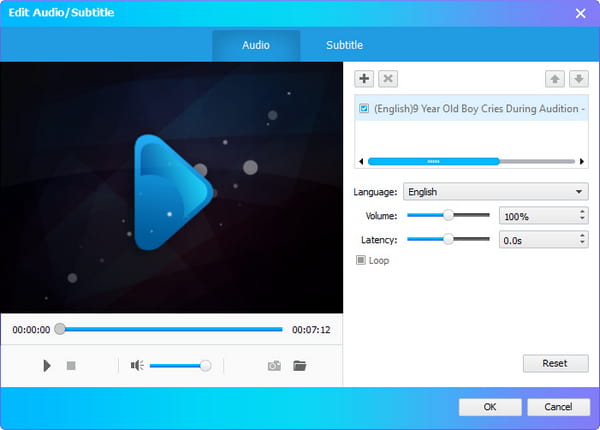
Traccia audio: Fare clic sul pulsante Traccia audio nell'interfaccia per accedere alla finestra di modifica, dove è possibile aggiungere la propria musica preferita come audio Blu-ray. E puoi regolare il volume e la latenza come desideri.
Sottotitolo: Nella stessa interfaccia di Audio Track, puoi importare file nel formato di SRT, SSA e ASS per inserire i tuoi sottotitoli facendo clic sul pulsante Più. Inoltre, puoi tirare la palla per regolare la posizione e il ritardo. Sono disponibili vari nome e dimensioni del font.
Dopo aver completato le impostazioni, puoi fare clic su OK per salvare le modifiche apportate.
Fai clic sul pulsante Modifica nell'interfaccia principale per modificare gli effetti video.
crop: Fai clic su Ritaglia per regolare il formato di visualizzazione del video per eliminare la cassetta delle lettere infastidita o ottenere un primo piano per le trame preferite.
Effetto: Se registri il tuo video con un colore scuro. Quindi sei fortunato a regolare la luminosità, il contrasto, la saturazione e la tonalità per ottenere una visione più luminosa.
Filigrana: Fare clic su Filigrana - Abilita filigrana. Quindi scegli Testo o Immagine per progettare la tua filigrana individuale. È facile impostare il colore del testo, il tipo di carattere e la dimensione del carattere.
Clip: Se hai bisogno solo di alcune parti del video, premi la scheda Clip nell'interfaccia principale per ritagliare la lunghezza.
Dopo aver applicato le funzioni di modifica, scegli Target per scegliere il percorso di salvataggio. E ti sono offerti due tipi per masterizzare il tuo disco Blu-ray, BD-25 e BD-50. Successivamente, fai clic sul pulsante Crea in basso a destra per iniziare a masterizzare il tuo disco Blu-ray / cartella / file ISO.